Для установки операционной системы Windows 10 нужно создать загрузочную флешку. Это делает крохотная утилита Rufus. Рассмотрим, на что она способна в данном обзоре.
Приложение позволяет за 3-5 минут создать загрузочную флешку Windows 10. Работает с USB-накопителями, Pen и Key-дисками, картами памяти (для телефона, фотоаппарата). Адаптирует устройство под работу с компьютерами с BIOS, UEFI, схемами разделов MBR и GPT. В 1,5-2 раза шустрее аналогов.
Как создать загрузочную флешку Windows 10
USB-флешки с загрузочной областью решают ряд проблем пользователей:
- чистая установка операционной системы;
- восстановление ОС;
- создание образов дисков (разделов), их восстановление из резервных копий;
- удаление вирусов и вредоносных приложений;
- работа на компьютере или ноутбуке без ОС;
- восстановление удалённых файлов;
- диагностика и тестирование аппаратных компонентов, например, оперативной памяти, HDD;
- перенос ОС или разделов на другой накопитель;
- получение доступа к данным на дисках компьютера без «операционки» либо, когда она не загружается.
Определение конфигурации ПК
Устаревший BIOS и его альтернатива UEFI по-разному ищут загрузчик, запускают компьютер и ноутбук. Первый определяет список возможных boot-устройств после завершения самотестирования оборудования. Считывает MBR с первого в списке накопителя и передаёт ей дальнейшее управление запуском.
Загрузочная флешка Windows 10 / Windows 11 ► как создать в 2022?
UEFI ищет раздел с функционирующей GPT-таблицей. Вместо поиска устройства и раздела с MBR драйверы EFI тут же начинают загрузку Windows, что ускоряет процесс.
Загрузки ПК с BIOS и UEFI в режиме Legacy – аналогичны.
С 2012 года материнские платы начали выпускать с UEFI вместо BIOS. Если вашему ПК десяток лет, однозначно грузится через БИОС. Для «материнок» поновее посмотреть, как запускается Windows – через BIOS либо UEFI, можно тремя способами.
Сведения о системе:
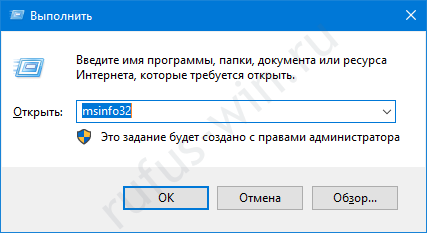
-
Зажмите Win + R, введите «msinfo32», жмите «Enter».
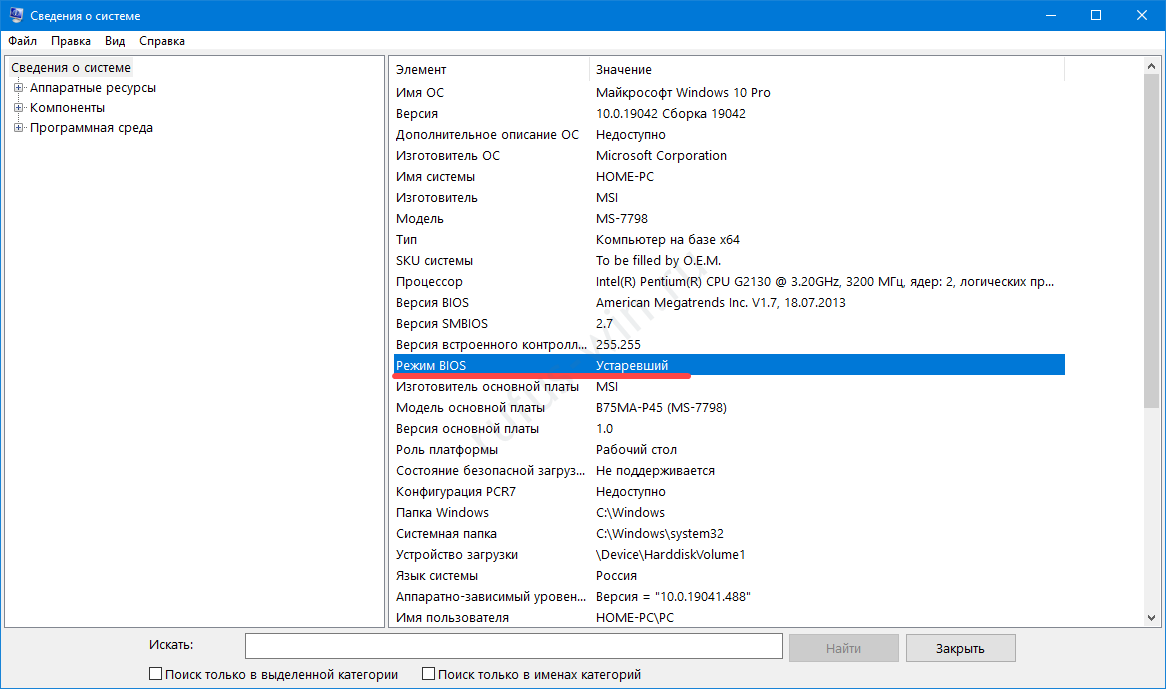
Ищите строку «Режим BIOS».

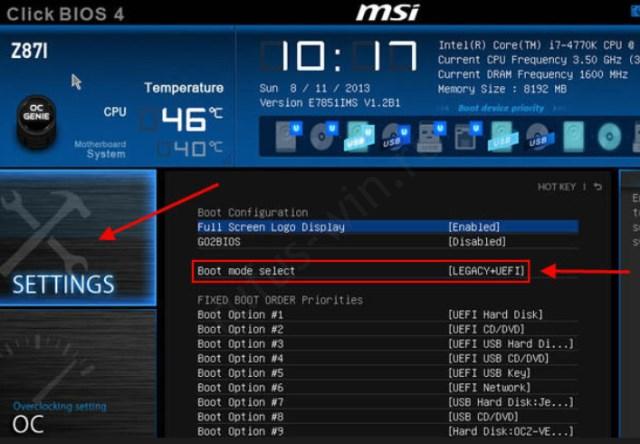
Управление дисками
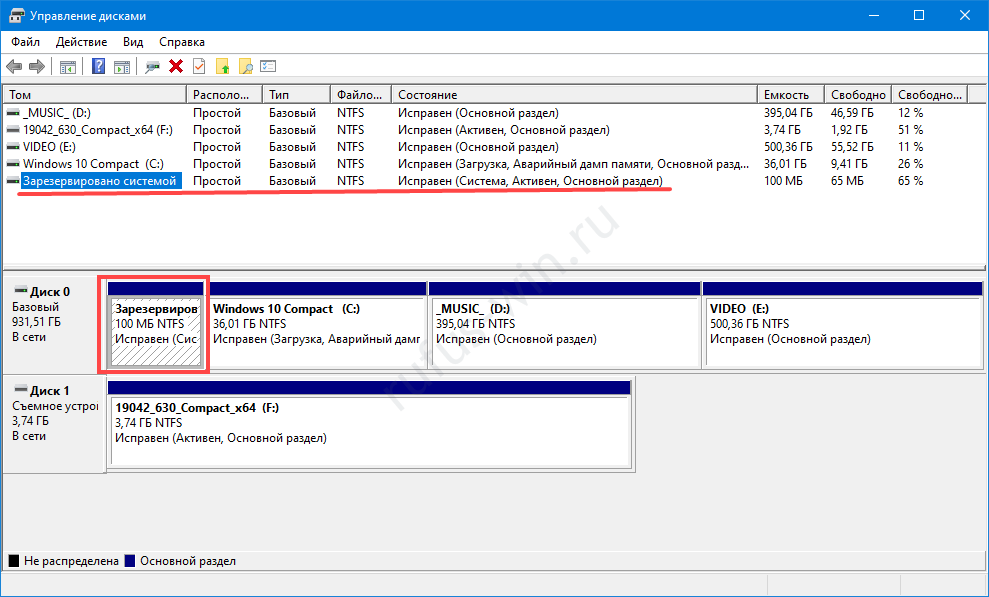
Как сделать загрузочную флешку Windows 10? Пошаговая инструкция
- Откройте инструмент через правый клик по Пуску.
- Щёлкните по разделу «Зарезервировано…».
- Если состояние «Исправен (Система. Активен…)» – BIOS, «Исправен (Шифрованный EFI…)» – UEFI.
- Информация понадобится далее для создания загрузочной флешки Windows 10 через Rufus.
Загрузка программы Rufus на ПК
Утилита доступна в нескольких версиях.
Rufus-3.14 Portable
Версия: 3.14
1.1M
3586 Загрузок
Детали
Дата выпуска обновления: 2021-04-30.
Rufus-3.14
Версия: 3.14
1.1M
6379 Загрузок
Детали
Дата выпуска обновления: 2021-04-30.
Rufus Torrent 2.18 и 3.14
Версия: 2.18, 3.14
1690 Загрузок
Детали
Как скачать образ Windows 10 для загрузочной флешки
Любители бесплатных операционных систем и софта предпочитают настроенные очищенные от мусора сборки Windows 10. Мы рекомендуем пользоваться официальными установочными образами, загруженными с сайта Microsoft либо доверенных источников через торрент.
Внимание. Если решили обзавестись сборкой, внимательно просмотрите комментарии, описание: что удалено, изменено. Не качайте универсальные сборки с десятком вариантов ОС на одной флешке.
- Посетите официальную страницу загрузки Виндовс 10.
- Кликните «Скачать средство сейчас».
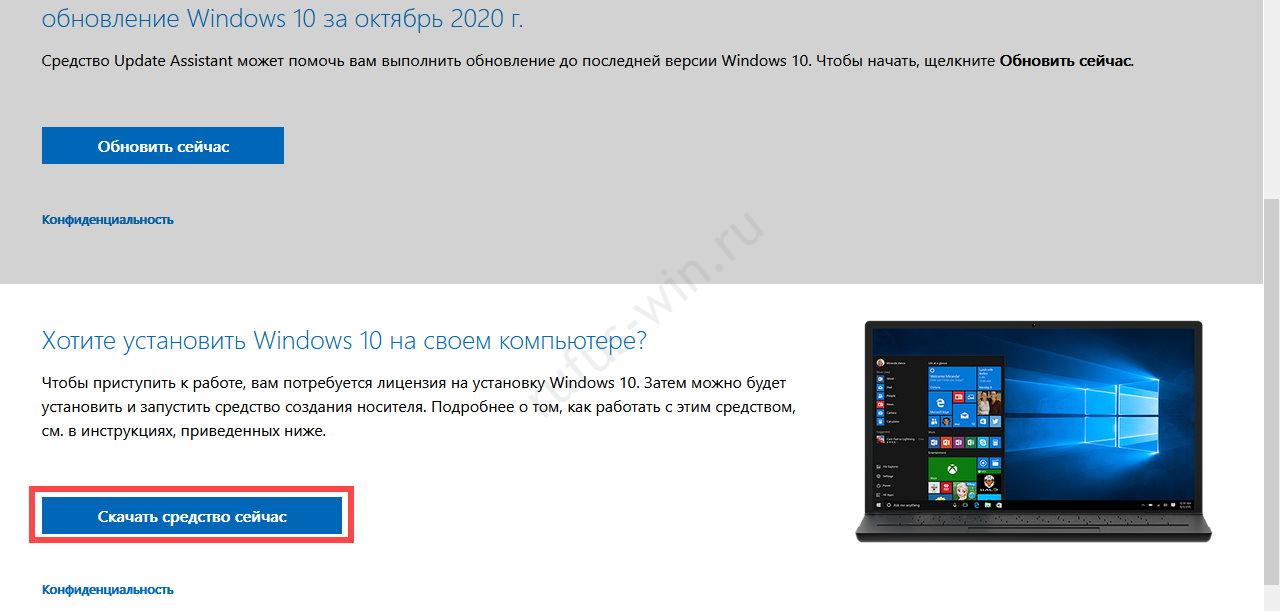
- Примите условия эксплуатации.
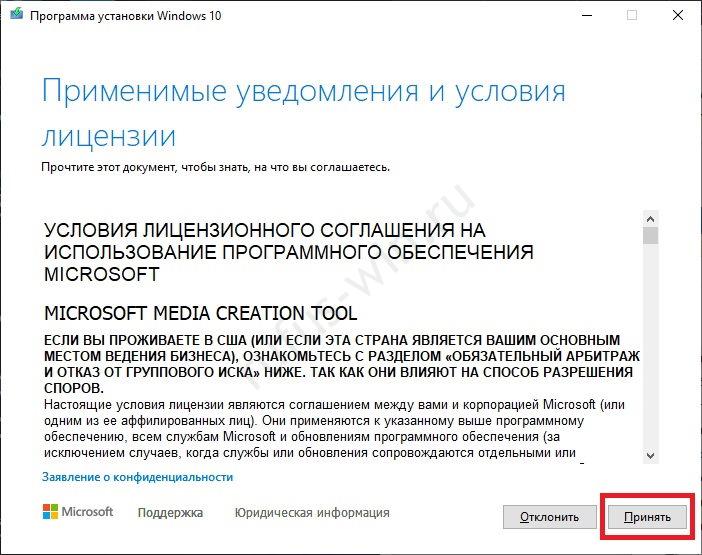
- Выберите второй вариант для загрузки образа.
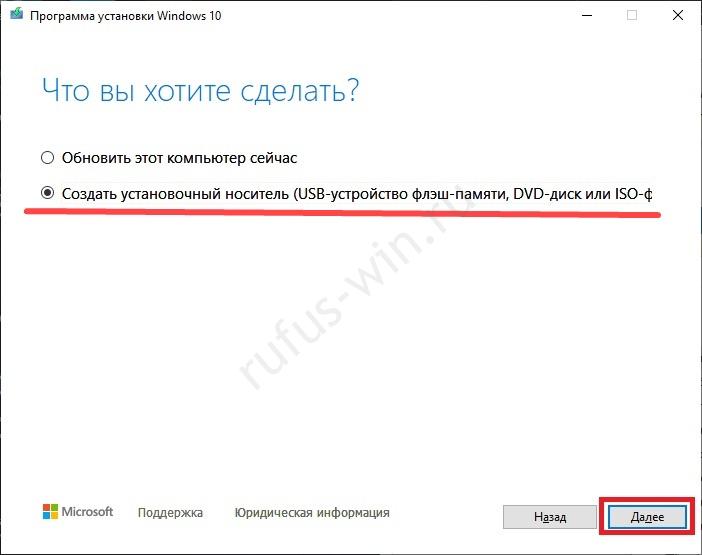
- Укажите битность центрального процессора или выберите вариант «Оба», если Windows планируете устанавливать на устройства с различной разрядностью ЦП.
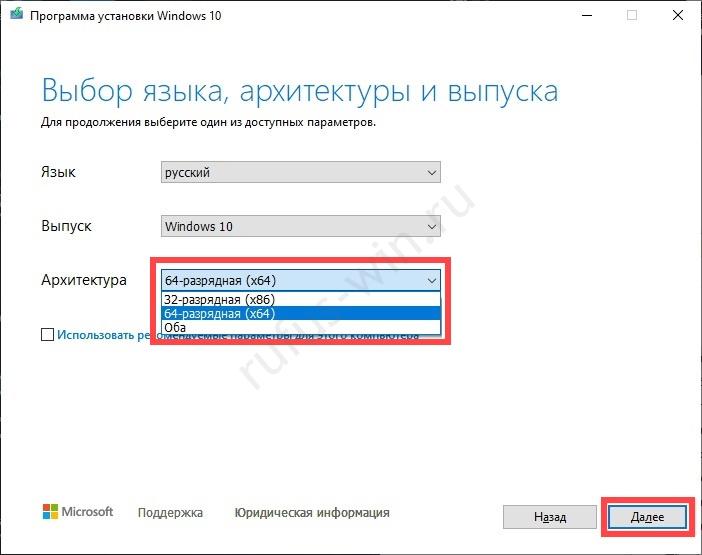
- Архитектуру процессора можете узнать в свойствах папки «Мой компьютер».
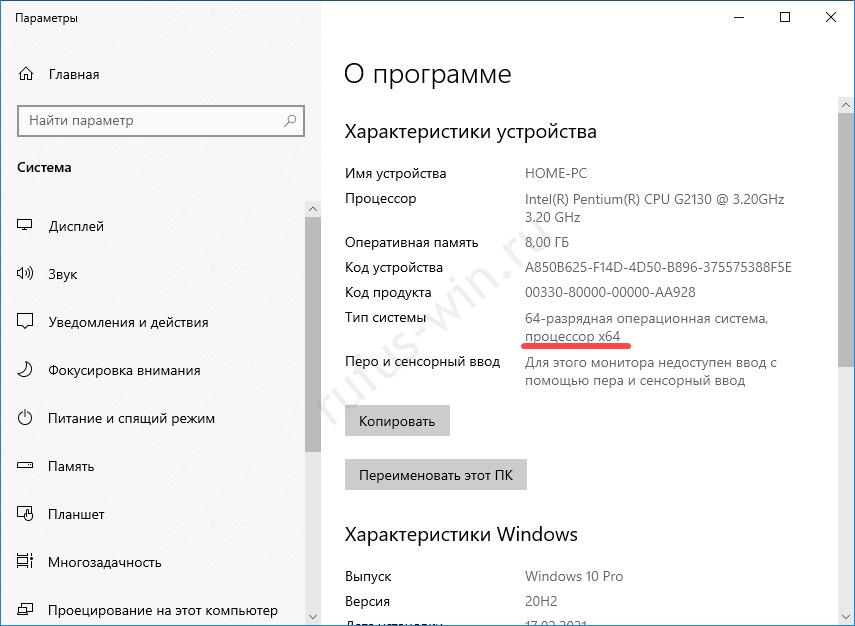
- Укажите вариант «ISO-файл».
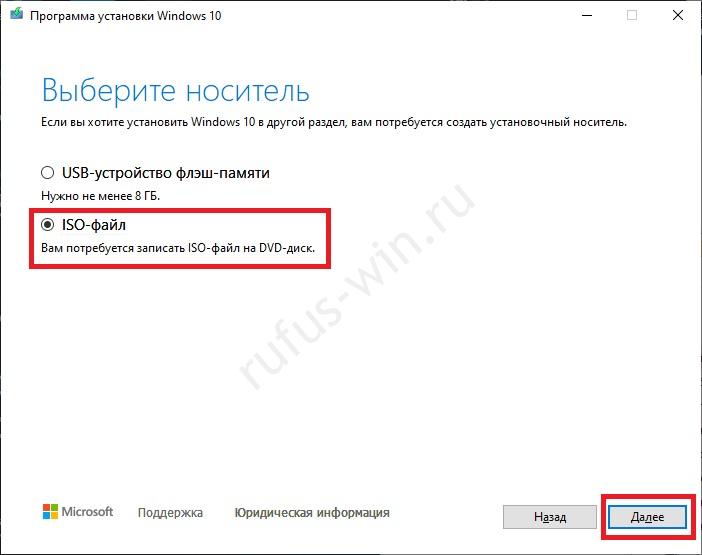
- Определитесь с каталогом для загрузки.
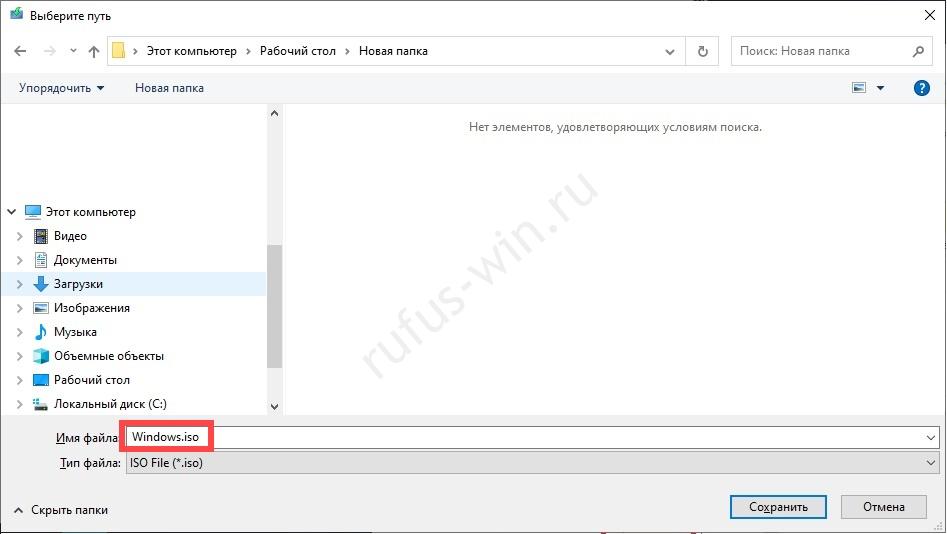
- Дождитесь завершения скачивания образа.
Запись образа Windows 10 на загрузочную флешку
После загрузки Rufus и образа на ПК запустите программу:
Подготовьте флешку размером больше, чем занимает скачанный файл ISO. Сделайте копию хранимых на ней файлов, накопитель будет отформатирован, информация – утрачена.
- В первом выпадающем списке выберите целевое устройство: флешка или переносной жёсткий диск.
- Второй список – укажите «Диск или ISO-образ».

- Жмите «Выбрать» и введите путь к дистрибутиву.
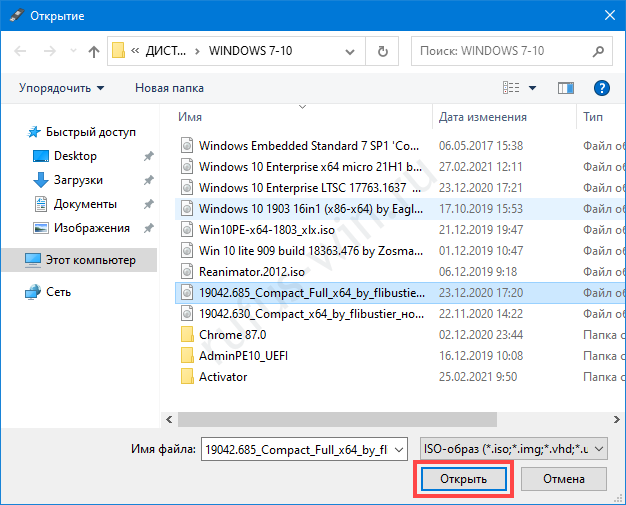
- Определитесь со схемой разделов, соответствующей накопителю: MBR для BIOS либо GPT для UEFI CMS (Legacy).
- Целевая система определяется автоматически.
- В поле «Новая метка тома» введите название загрузочной флешки с Windows 10 (редактируется после записи).
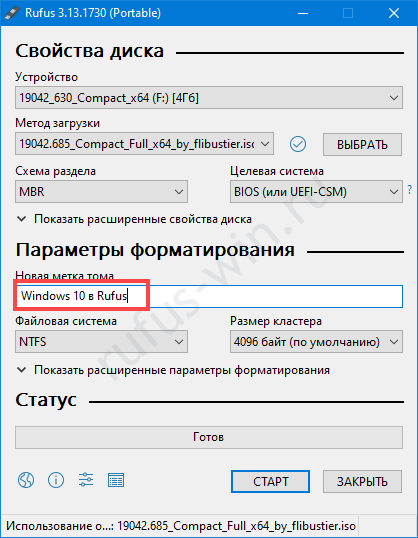
Под ссылкой «Показать расширенные…» скрываются дополнительные настройки: форматирование, проверка на повреждённые ячейки, создание иконки накопителя.
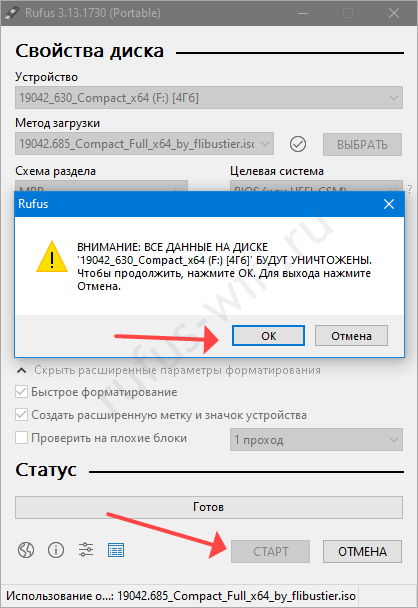
Подготовка BIOS для загрузки с флешки
Для установки ОС Windows 10 с флешки, созданной в Rufus, укажите компьютеру, что загрузчик находится на ней.
Отключение быстрого запуска Windows
- Через Win + X вызовите «Управление электропитанием».

- Жмите «Дополнительные параметры…».
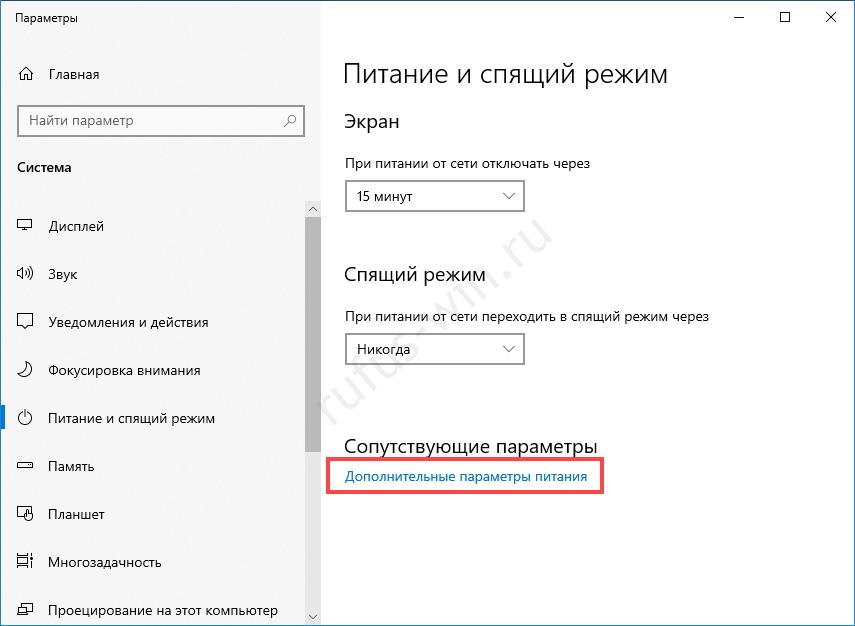
- «Действия кнопок питания».
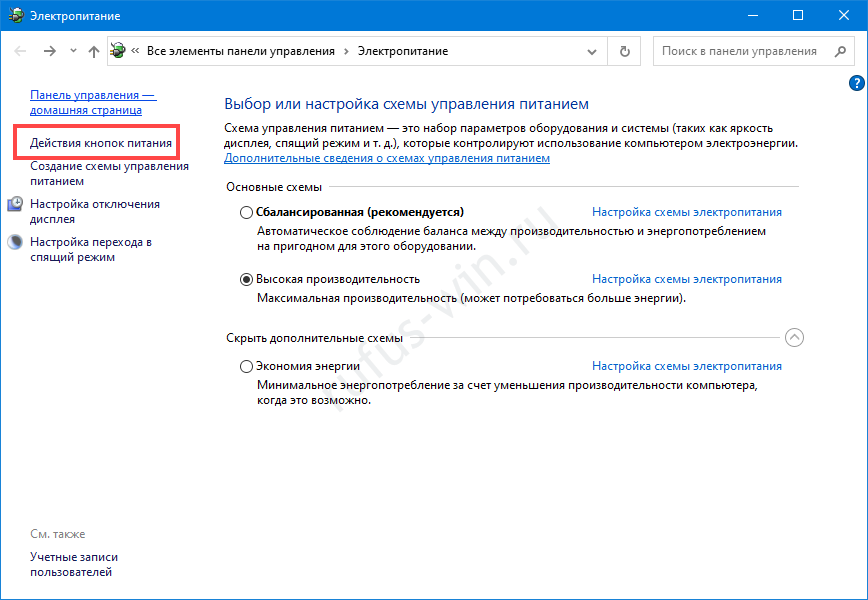
- Активируйте изменение недоступных параметров.

- Снимите флажок, стоящий возле опции «Включить быстрый запуск…», и сохраните изменения.

- Перезагрузите компьютер. После завершения самотестирования оборудования (процедуры POST) – когда появится приглашение войти в BIOS Setup.
- Несколько раз нажмите на клавишу вызова Boot-меню. Чаще всего это F11 или F12 (смотрите инструкцию по эксплуатации к ноутбуку, материнской плате). Иногда клавиша указывается на экране с заставкой рядом с кнопкой для посещения настроек BIOS.
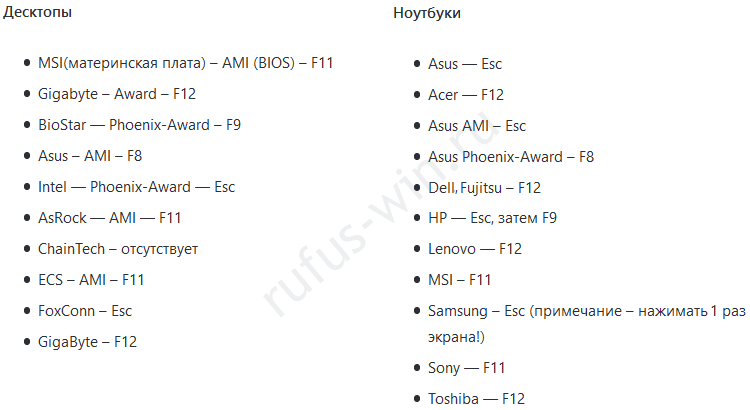
- После появления меню выберите флешку в качестве загрузочного устройства.
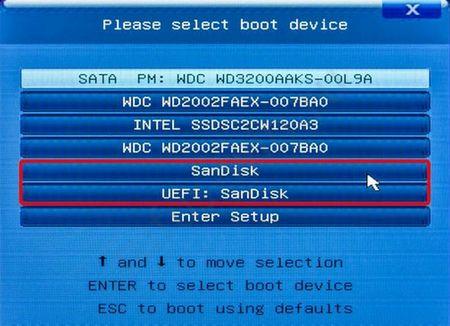
- Важно правильно указать режим загрузки: через BIOS или UEFI. Появится чёрное окно (не всегда) с надписью «Press any key…». Нажмите любую клавишу.
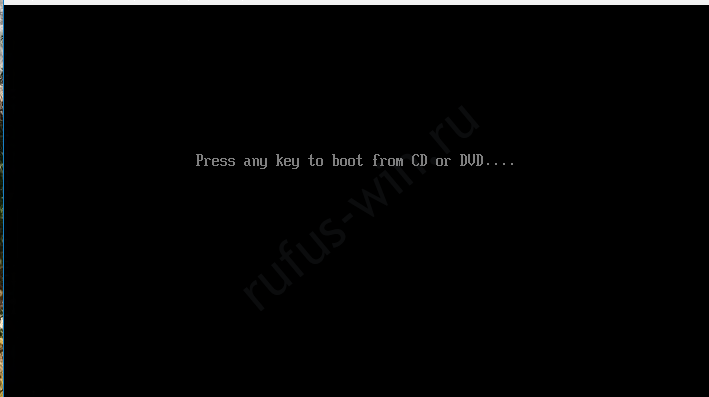
Установка Windows 10 с загрузочной флешки
Что запустить установку системы, стоит придерживаться алгоритма:
- Укажите язык интерфейса, раскладку клавиатуры, формат времени.
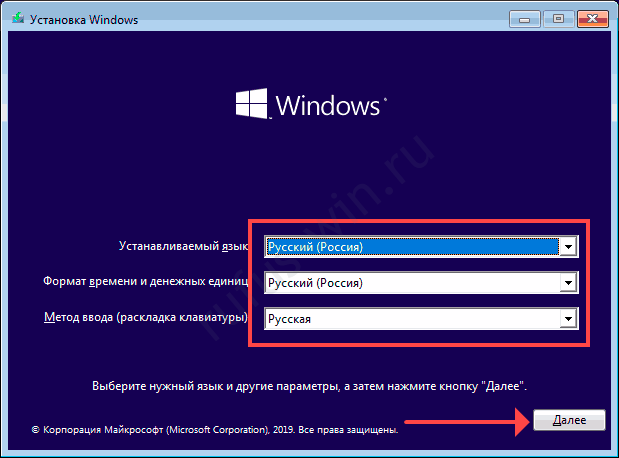
- Жмите «Установить». Восстановление не интересует.
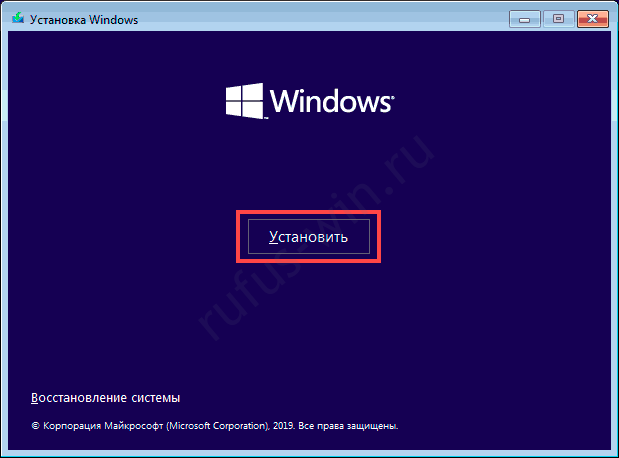
- Прочтите условия эксплуатации Windows 10 и примите их, если согласны с каждым пунктом.
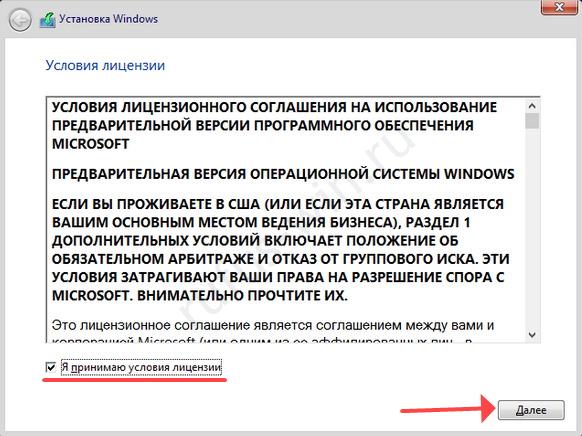
- Введите ключ или пропустите шаг – нажмите «У меня нет…».
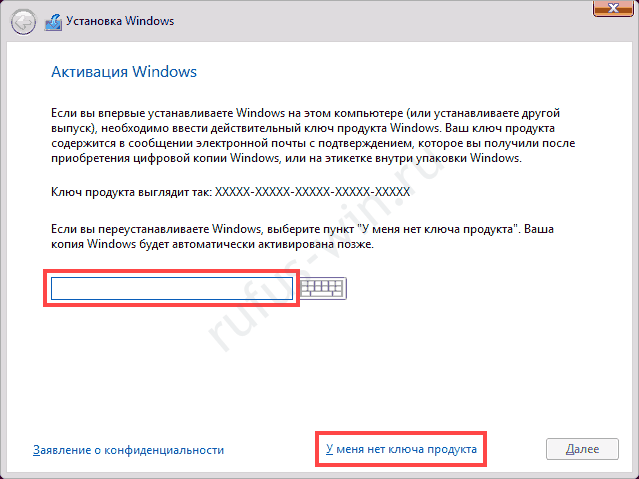
- Укажите выборочную установку.
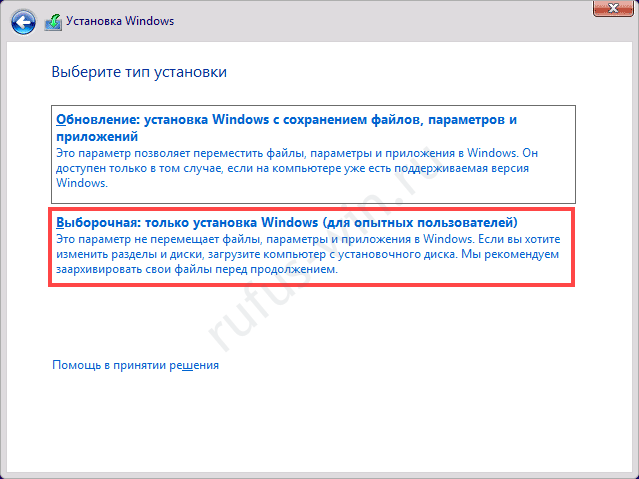
- Выберите раздел, куда собираетесь развёртывать Windows На этапе новый накопитель можно разбить на логические разделы: кликните по нему и нажмите «Создать». Укажите размер (минимум 40-50 ГБ) и подтвердите действие.
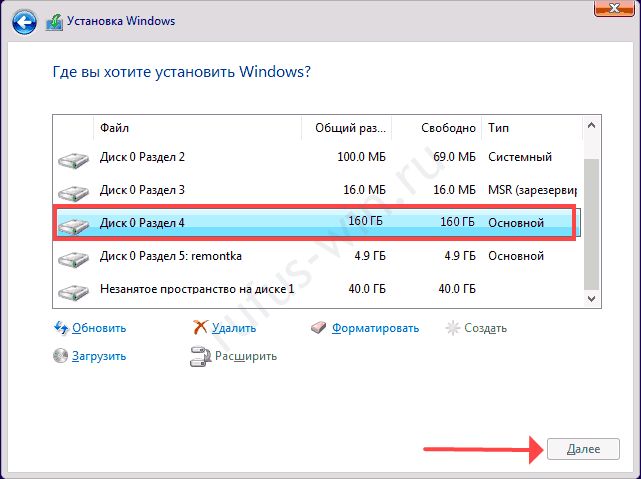
- Активной станет кнопка «Форматировать». Жмите по ней и подтвердите операцию.
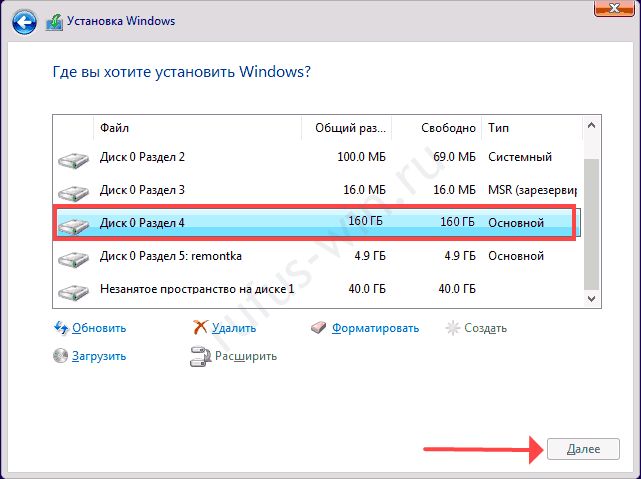
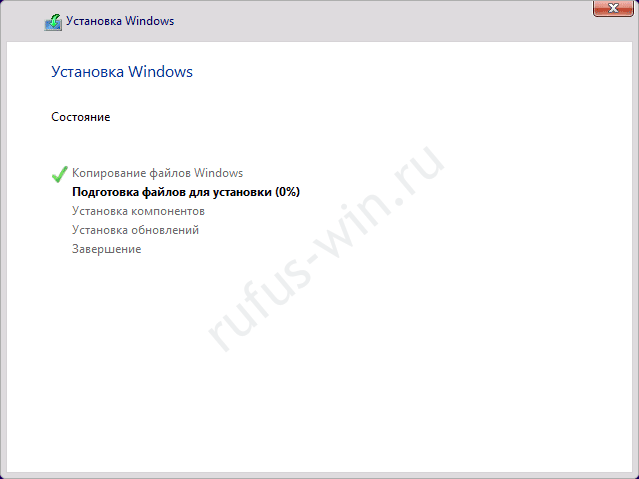
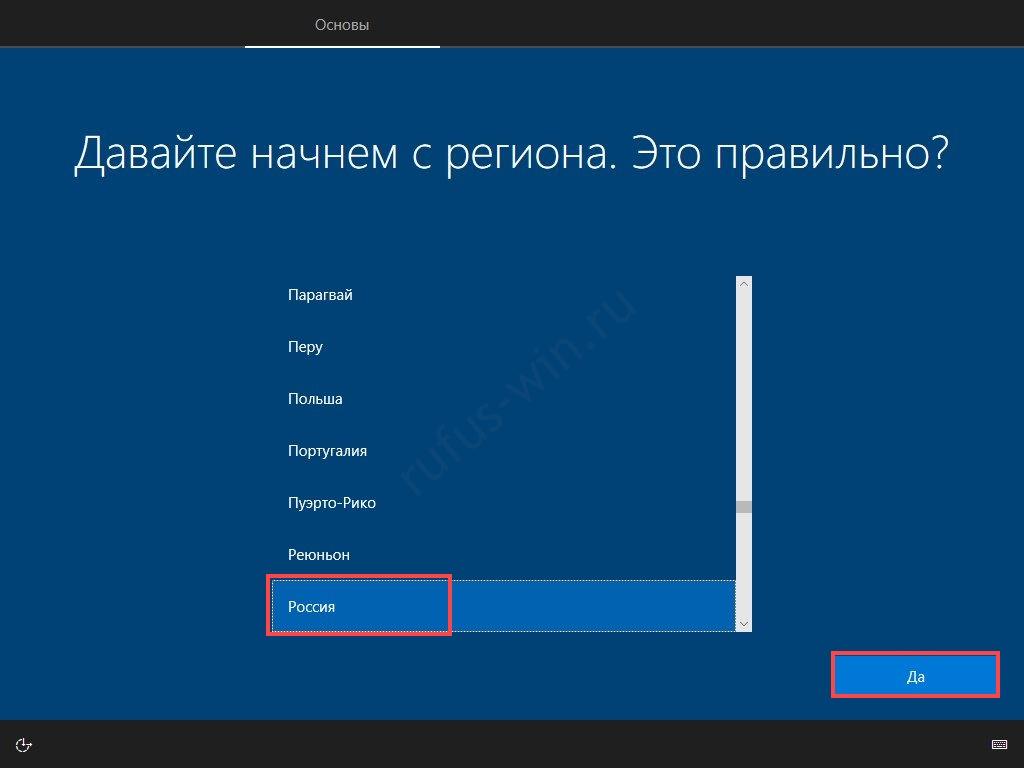
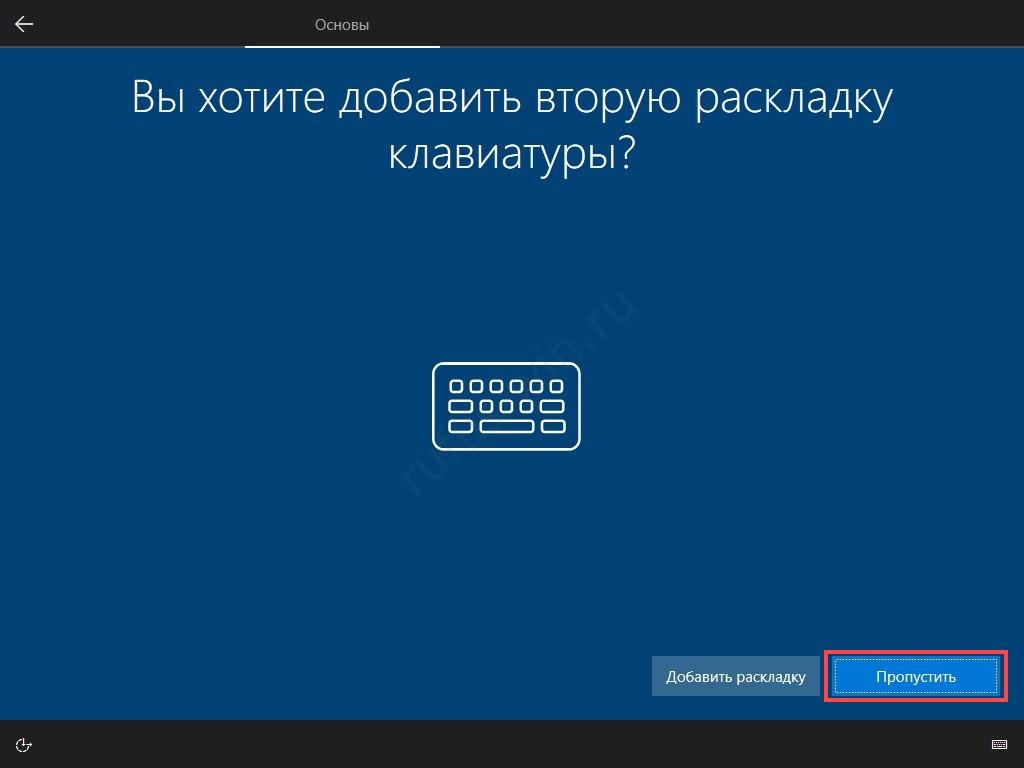
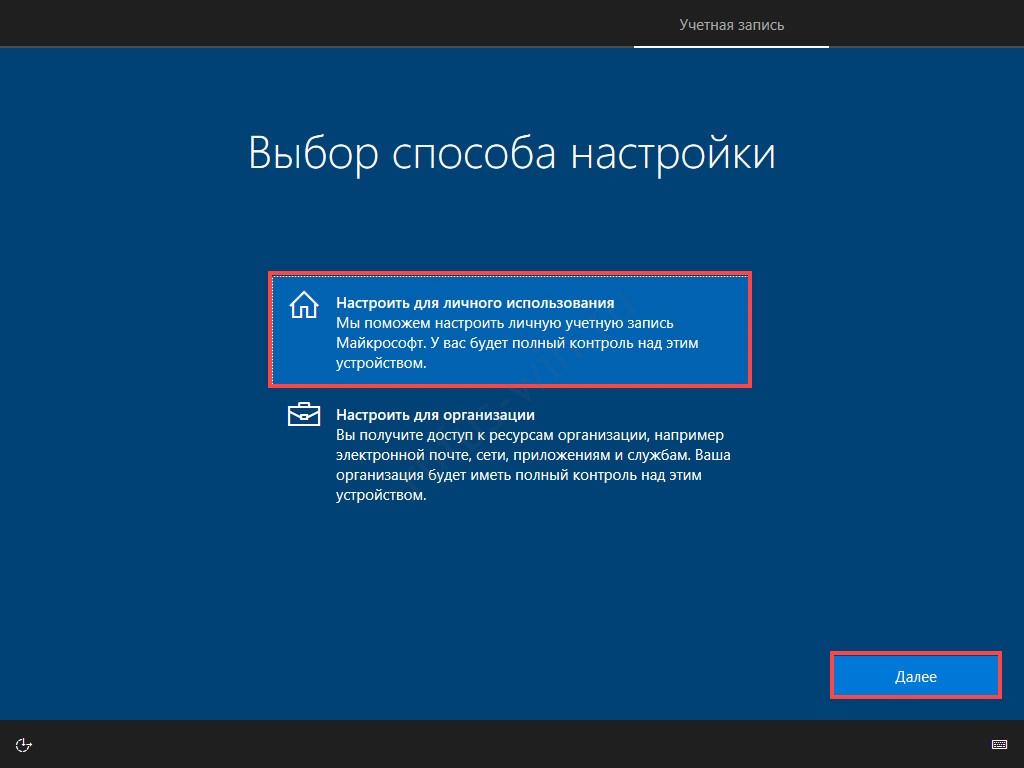
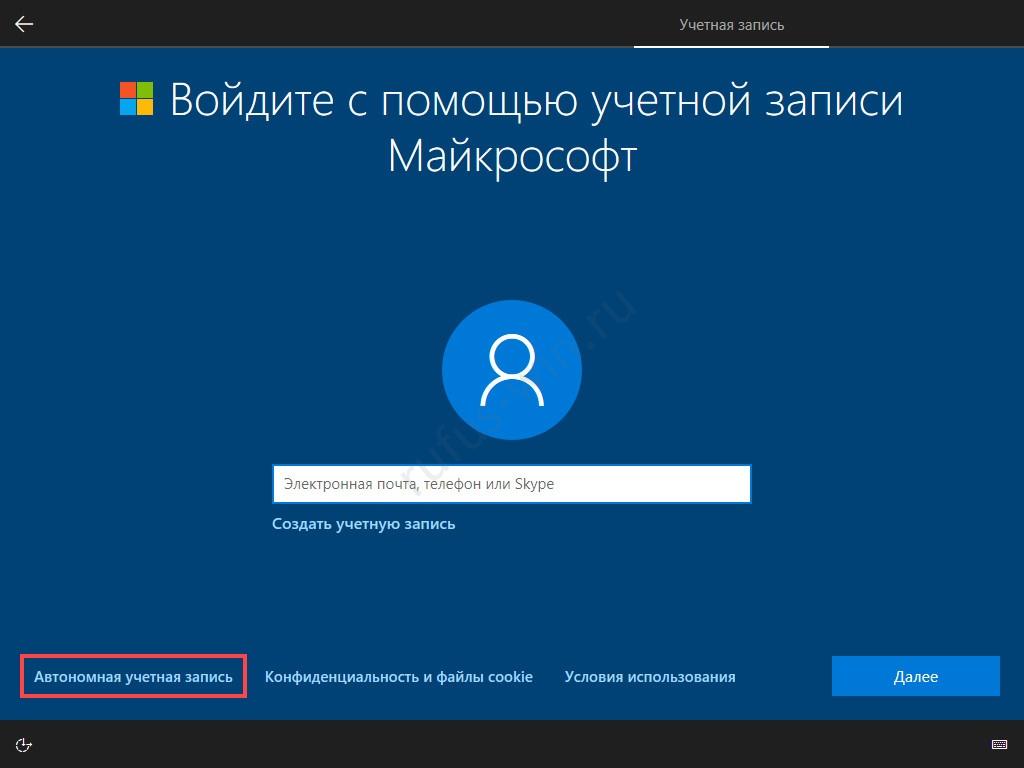


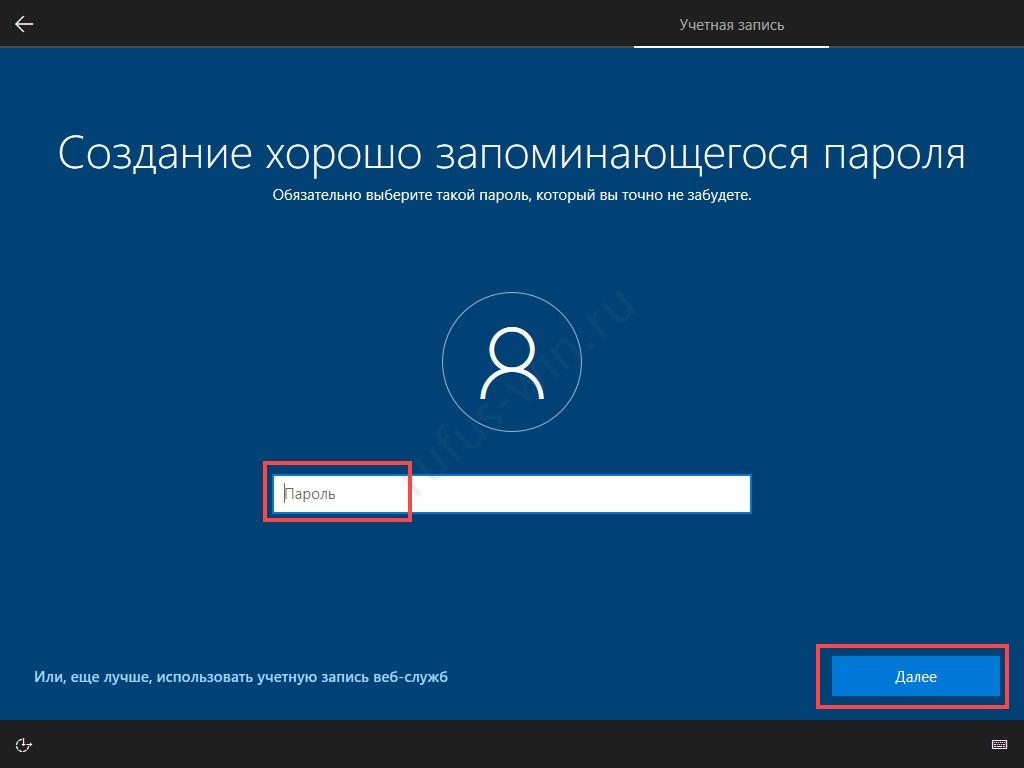
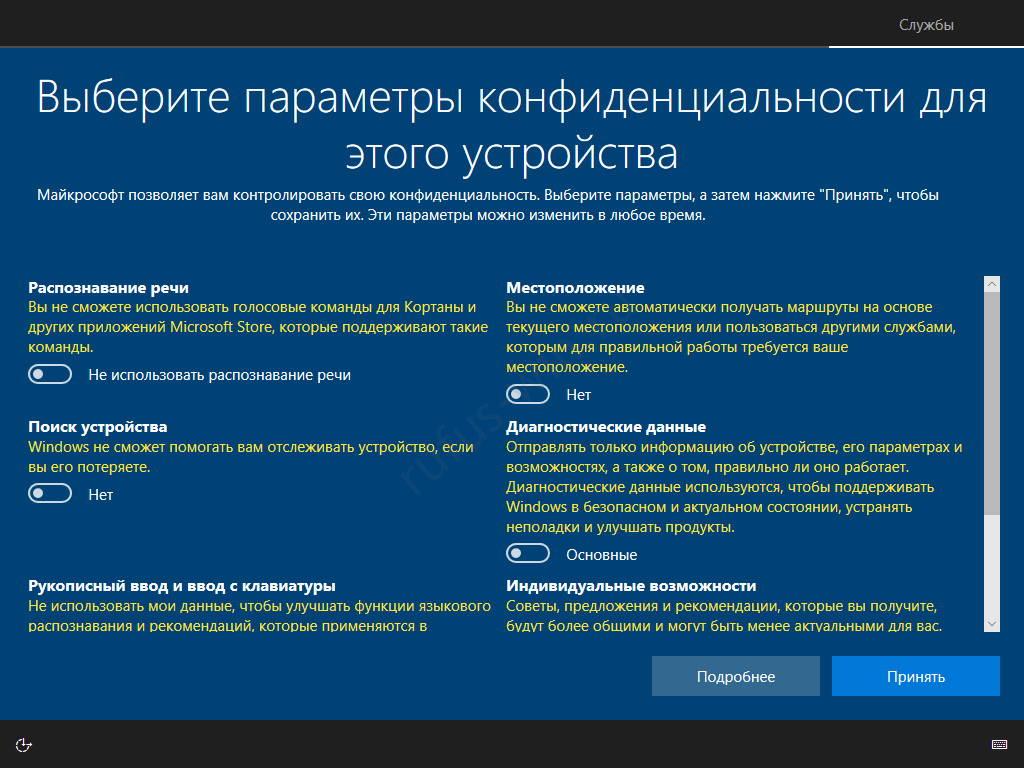
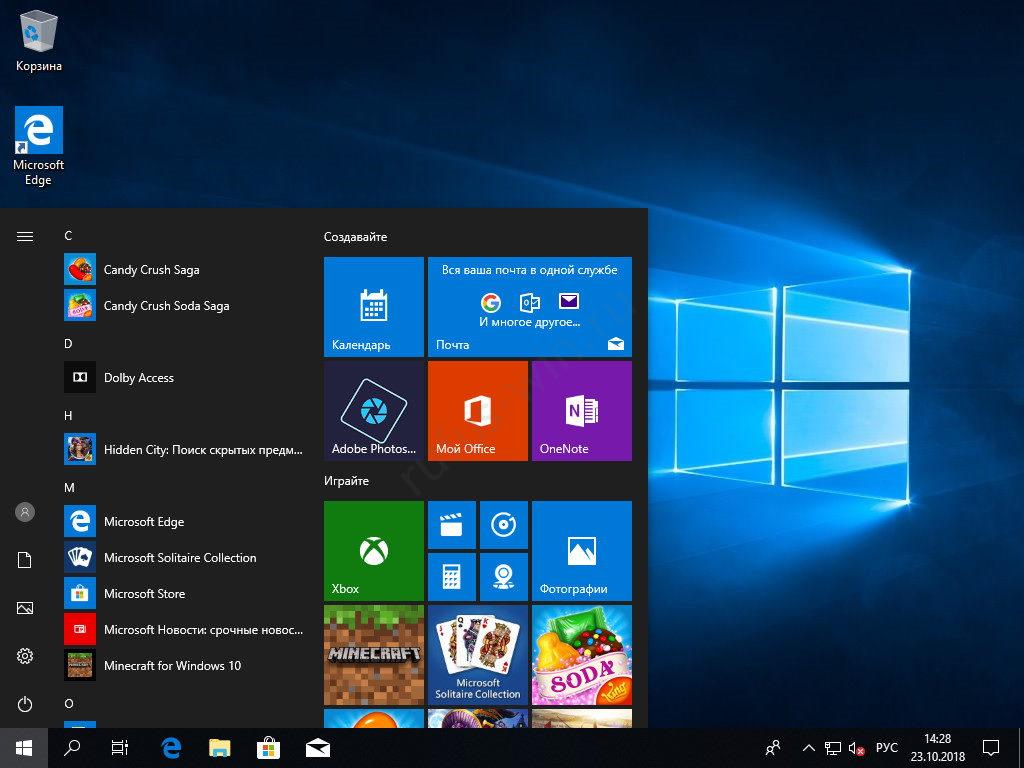
Источник: rufus-win.ru
Лучшие программы для создания загрузочной флешки Windows 10
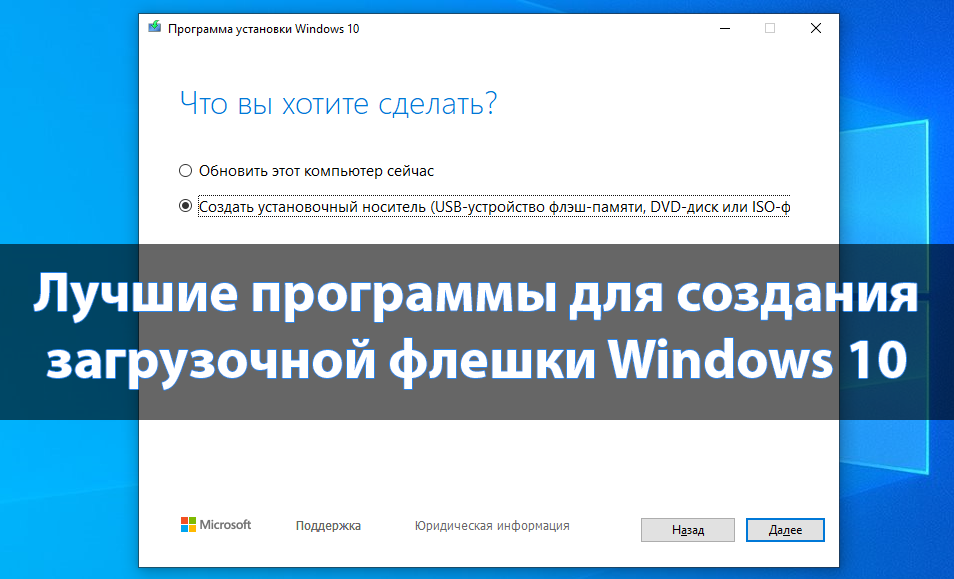
Очень просто можно программой создать загрузочную флешку с Windows 10. Часто пользователям приходится самостоятельно записывать загрузочные накопители для переустановки системы. Не всегда проверка и восстановление целостности системных файлов даёт нужный результат. В принципе в параметрах системы всегда можно вернуть компьютер в исходное состояние.
Эта статья содержит лучшие программы для создания загрузочной флешки Windows 10. Большинство программ можно бесплатно загрузить с официальных сайтов и сразу же использовать. При необходимости ищите портативные версии программ для создания загрузочных накопителей. Портативную программу не нужно устанавливать на компьютер, а можно сразу запускать.
Лучшие программы для создания загрузочной флешки Windows 10
UltraISO
Всем известная программа UltraISO позволяет полноценно работать с образами системы. Она позволяет создавать, записывать, конвертировать и собственно монтировать образы дисков. Пробной версии программы больше чем достаточно для большинства пользователей. Функциональность в незарегистрированной версии программы также остаётся полной.
Достаточно запустить программу UltraISO от имени администратора в Windows 10. Теперь выберите нужный образ диска и перейдите в раздел Самозагрузка > Записать образ Жёсткого диска. После форматирования накопителя можно перейти к записи и созданию загрузочной флешки. Более подробно смотрите в инструкции: Как пользоваться программой UltraISO.
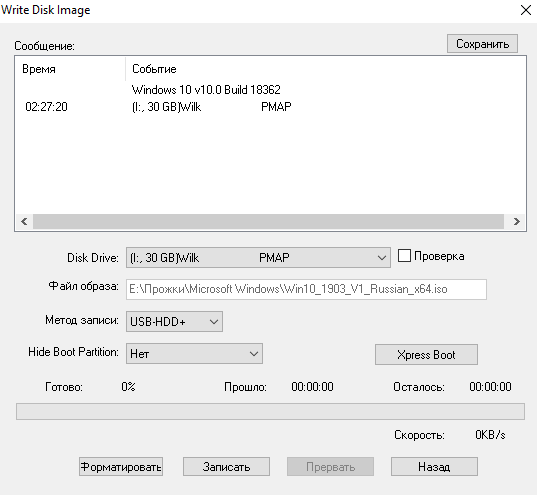
Rufus
Бесплатное портативное приложение с открытым исходным кодом, которое можно использовать для форматирования и создания загрузочных USB-накопителей или Live USB. Программа занимает несколько мегабайт и предлагает действительно полезные возможности. Записывать на накопитель можно ранее скачанный или прямо с утилиты загруженный образ.
Очень простая утилита Rufus позволяет с лёгкостью создать загрузочную флешку. В открывшемся окне программы достаточно выбрать устройство, образ диска, при необходимости указать дополнительные параметры записи и форматирования и перейти к созданию. Смотрите более подробно: Как пользоваться программой Rufus 3.6.
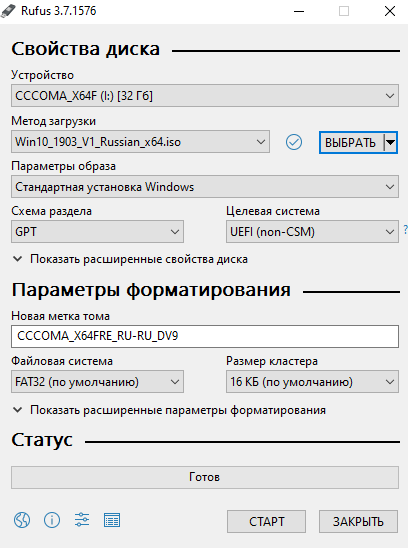
WinSetupFromUSB
Лучшая программа для создания мультизагрузочных флешек. В большинстве случаев нет необходимости создавать загрузочный накопитель с несколькими образами. Кроме того, в утилиту встроено несколько вспомогательных подпрограмм с собственным уникальным набором функций для выполнения различных операций над носителями данных.
В программе WinSetupFromUSB всё делается и выбирается непосредственно в главном окне. Тут достаточно выбрать накопитель с подключённых устройств, указать параметры форматирования и расположение образа диска. Более подробно обо всех параметрах смотрите в инструкции: Как пользоваться WinSetupFromUSB 1.9.
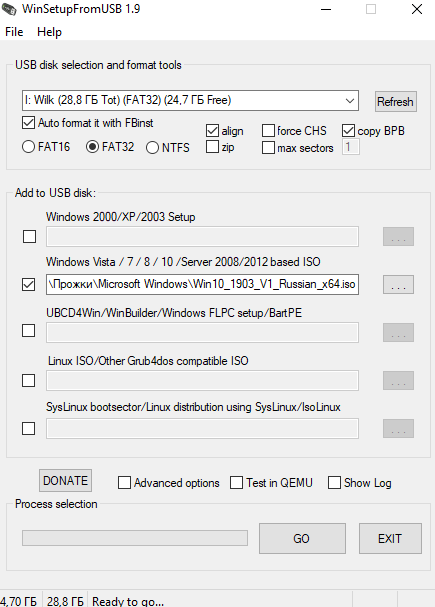
Media Creation Tool
Официальный от Microsoft инструмент Media Creation Tool позволяет обновить компьютер до последней версии, выполнить чистую установку системы, скачать образ или создать установочный носитель с Windows 10. Проблема заключается в том, что с её помощью нельзя записать ранее загруженный образ системы на диск, можно только после очередной загрузки.
Несмотря на то что программа создана для обновления операционной системы, пользователи могут создать загрузочную флешку. По сути, Media Creation Tool это тот самый помощник по обновлению Windows 10. После первого запуска выберите, что Вы хотите сделать: Создать установочный носитель (USB-устройство флэш-памяти, DVD-диск или ISO-файл).
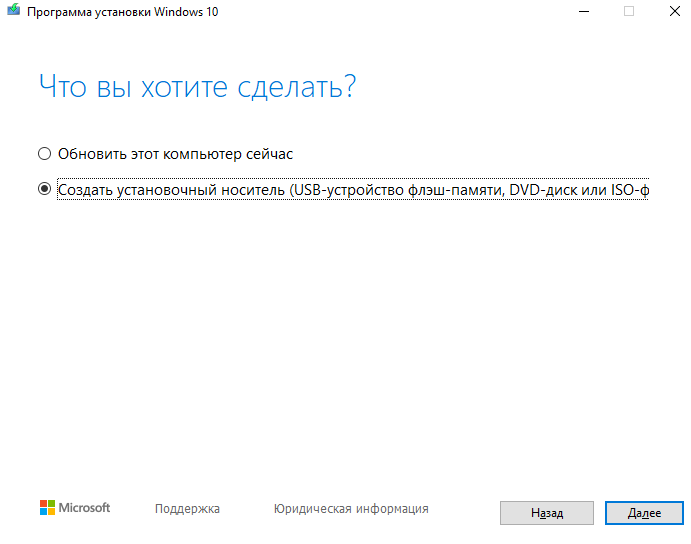
Список лучших программ для создания загрузочной флешки на этом можно закончить. Поскольку большинство других сторонних программ не заслуживают внимания пользователей. Перед созданием загрузочного накопителя с официального сайта Microsoft скачайте оригинальный образ Windows 10. После чего выбрав одну с программ переходите к процессу создания.
Источник: windd.pro
Сделать установочную флешку windows 10 программа
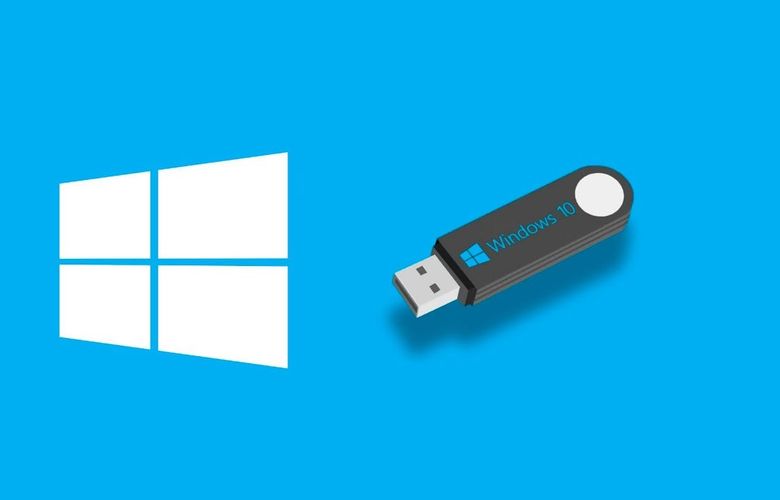
Загрузочная флешка – это переносной носитель, который записан таким образом, что его содержимое автоматически загружается компьютером при запуске, позволяя быстро установить ОС. Этот вариант намного удобнее, чем использование установочного компакт-диска. Скорость чтения данных по стандарту USB 3.0 или даже 2.0 намного выше по сравнению с традиционными CD/DVD. Также стоит учитывать тот факт, что в большинстве новых ноутбуков нет оптического привода, поэтому обязательно наличие USB-накопителя.
Как сделать загрузочную флешку Windows?
- Вставьте устройство в порт USB. Откройте папку «Этот компьютер» – в разделе с дисками найдите нужное название. Клацните по нему правой кнопкой мыши, из выпадающего меню выберите опцию «Форматировать».
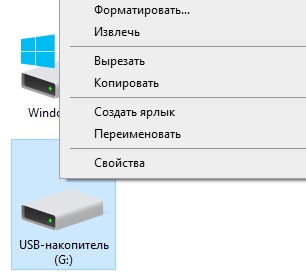
- Перед тем как нажать кнопку «Начать», укажите файловую систему «FAT32». Обратите внимание, что все содержимое будет удалено.
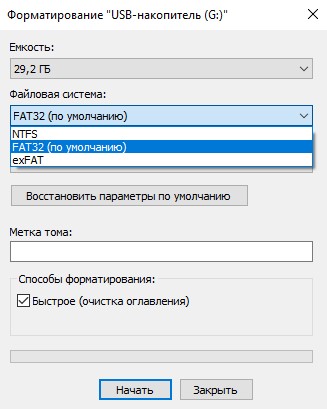
- По завершении процесса, который займет до 10 минут, кликните по кнопке «Ок».
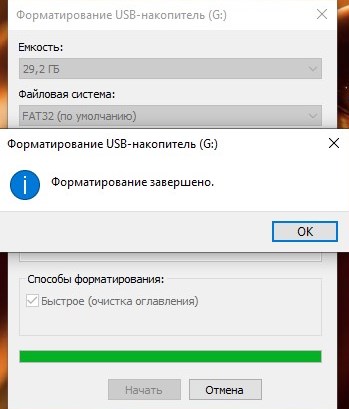
Теперь переходим к созданию загрузочной флешки.
Автоматический способ – инструмент Microsoft
Самый простой и быстрый метод:
- Необходимо перейти на официальный сайт Microsoft и клацнуть по кнопке «Скачать средство сейчас». Приложение MediaCreationTool загружает и копирует установочные файлы Windows на флешку.
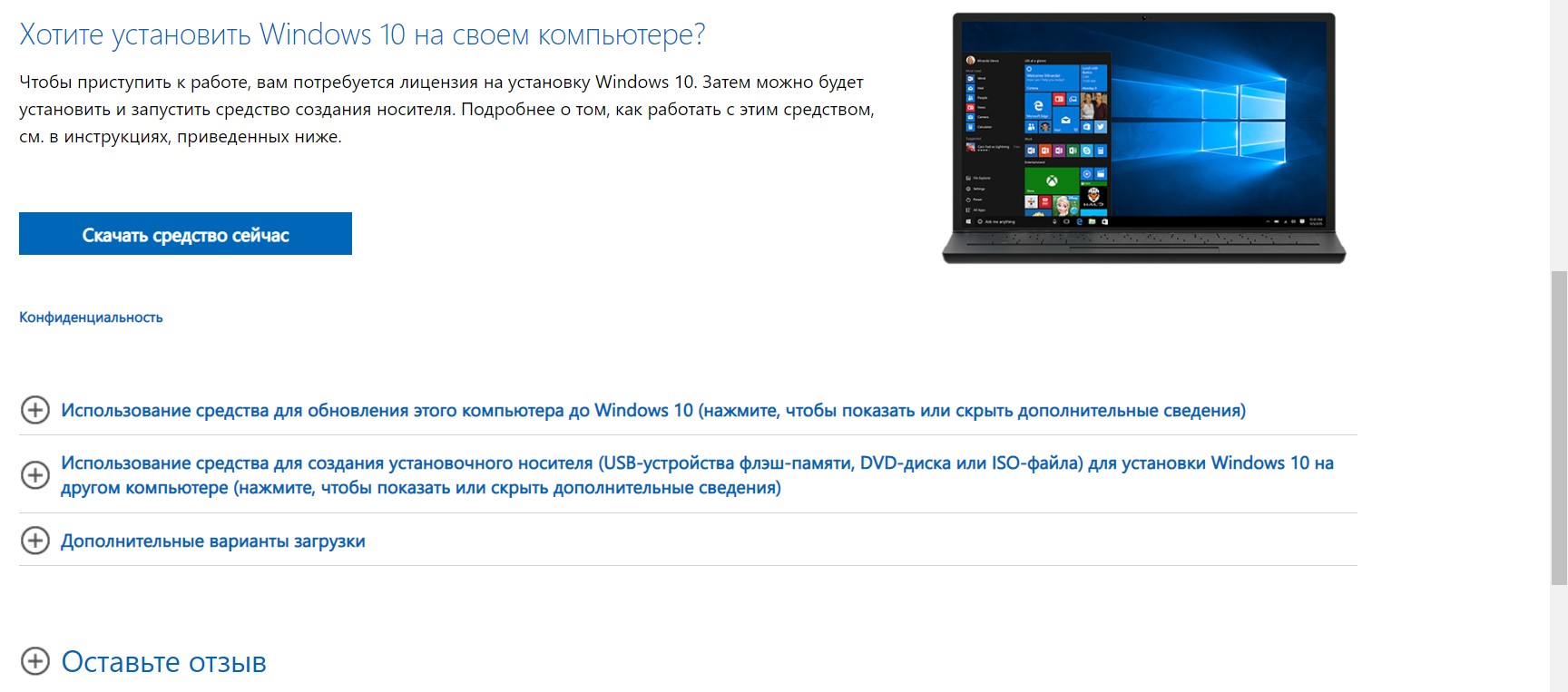
- Разрешите этой программе вносить изменения на своем компьютере, нажав «Да». Запустится процесс подготовки.
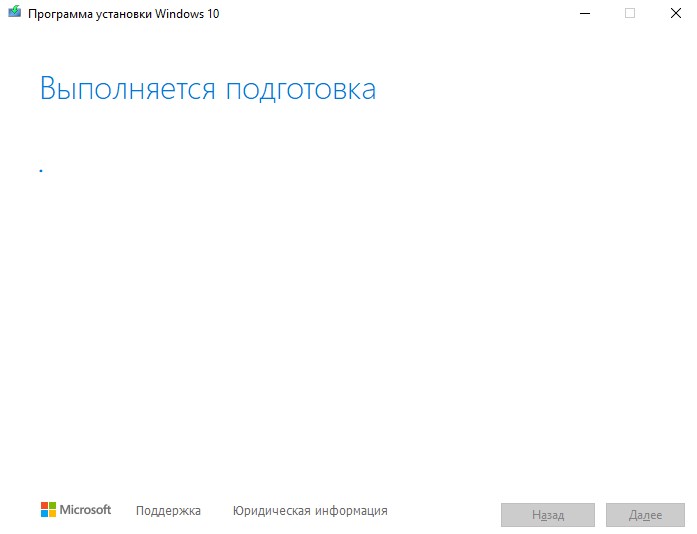
- Если вы согласны с условиями лицензии, нажмите «Принять».
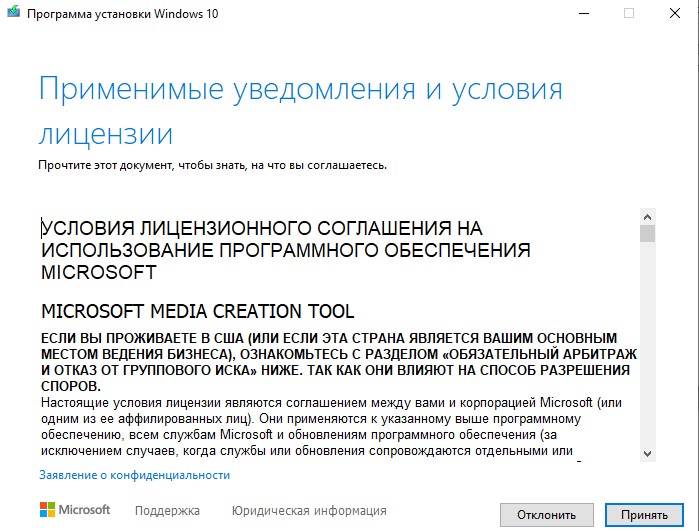
- Выберите вариант «Создать установочный носитель».
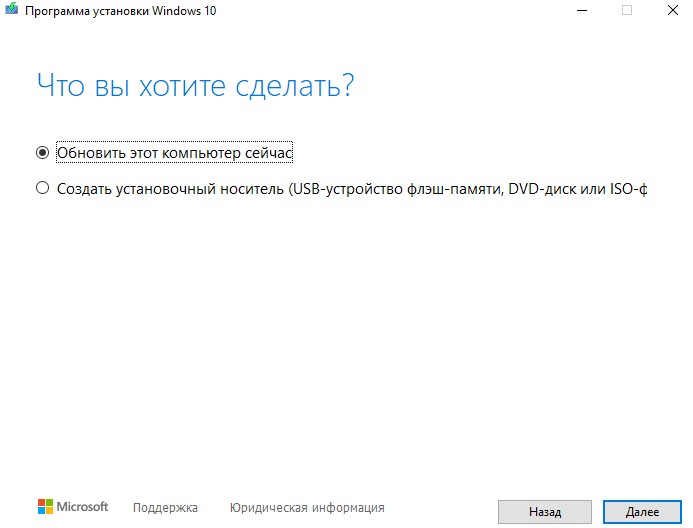
- Приложение должно автоматически выбрать язык и версию системы. Если нет – укажите язык, выпуск и архитектуру (64-битную на новых компьютерах). Нажмите «Далее».

- Выберите USB-устройство в качестве носителя. В этом случае приложение автоматически загрузит файлы и скопирует их на флешку.
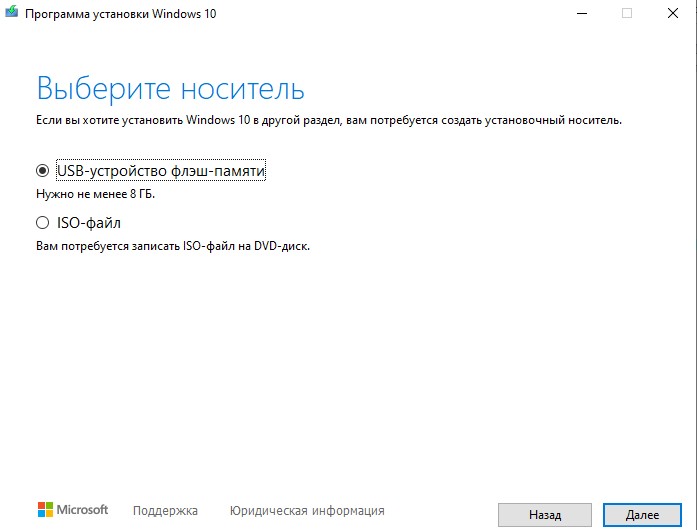
- Укажите флешку, на которую нужно скопировать установочные файлы. Щелкните по кнопке «Далее».
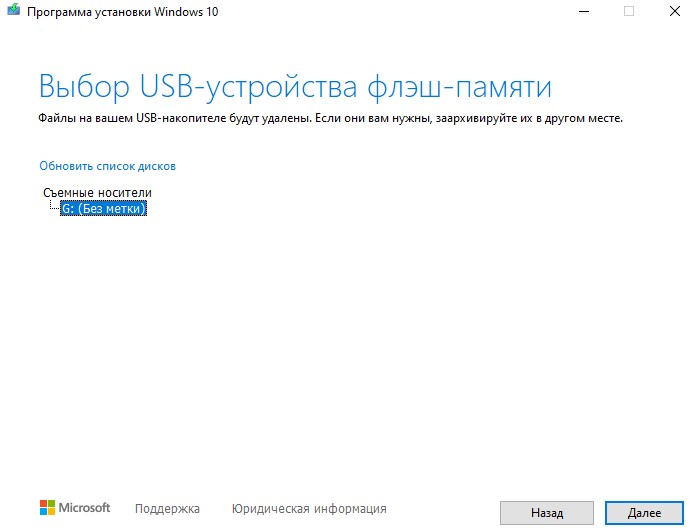
Метки записи: # Windows 10 # загрузочная флешка # обслуживание Windows # производительность ПК
Источник: vebtech.ru